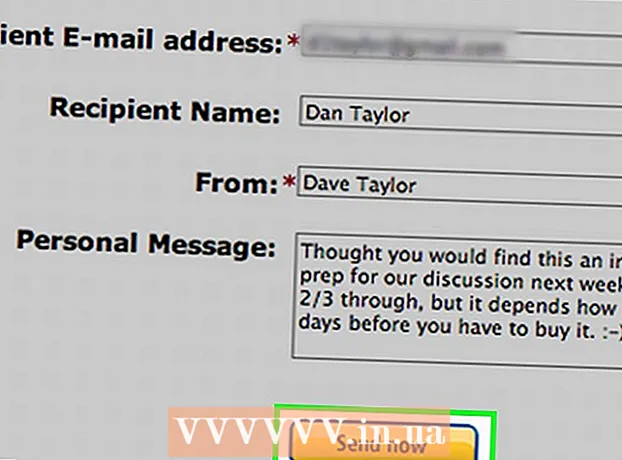作者:
Joan Hall
创建日期:
25 二月 2021
更新日期:
1 七月 2024

内容
- 脚步
- 方法 1 of 4:如何恢复出厂设置 (Windows)
- 方法 2 of 4:如何清理磁盘 (Windows)
- 方法 3 of 4:如何恢复出厂设置 (macOS)
- 方法 4(共 4 个):如何清理磁盘 (macOS)
- 提示
- 警告
在本文中,我们将向您展示如何从计算机硬盘驱动器中擦除文件和卸载程序。为此,您可以将计算机恢复为出厂设置或执行安全磁盘清理以防止恢复已删除的数据。如果您有配备固态硬盘 (SSD) 的 Mac,只需重新启动计算机即可安全地清理硬盘。
脚步
方法 1 of 4:如何恢复出厂设置 (Windows)
 1 打开开始菜单
1 打开开始菜单  . 单击屏幕左下角的 Windows 徽标。
. 单击屏幕左下角的 Windows 徽标。  2 点击“选项”
2 点击“选项”  . 单击“开始”菜单左下角的齿轮状图标。
. 单击“开始”菜单左下角的齿轮状图标。  3 点击“更新和安全”
3 点击“更新和安全”  . 这个圆形箭头图标可以在设置页面上找到。
. 这个圆形箭头图标可以在设置页面上找到。 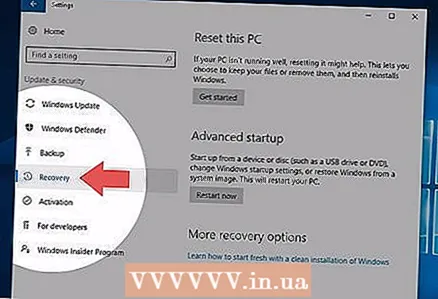 4 点击 恢复. 此选项卡位于左窗格中。
4 点击 恢复. 此选项卡位于左窗格中。 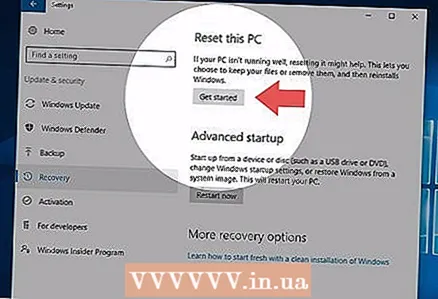 5 点击 开始. 它位于窗口顶部附近,在“重置此计算机”下。将出现一个弹出窗口。
5 点击 开始. 它位于窗口顶部附近,在“重置此计算机”下。将出现一个弹出窗口。  6 点击 删除一切. 此选项位于弹出窗口中,激活它将删除所有文件、设置和程序。
6 点击 删除一切. 此选项位于弹出窗口中,激活它将删除所有文件、设置和程序。  7 点击 删除我的文件. 此选项位于下一页。在这种情况下,只会删除用户程序、文件和设置,而不会删除操作系统。
7 点击 删除我的文件. 此选项位于下一页。在这种情况下,只会删除用户程序、文件和设置,而不会删除操作系统。 - 如果要对系统执行硬重置,请选择“删除我的文件并清理磁盘”选项。请注意,此过程可能需要几个小时,您必须重新安装 Windows。
 8 点击 重置. 此按钮位于窗口底部。删除文件的过程将开始。清理硬盘驱动器后,您将进入设置页面,您将在该页面以新用户身份登录 Windows。
8 点击 重置. 此按钮位于窗口底部。删除文件的过程将开始。清理硬盘驱动器后,您将进入设置页面,您将在该页面以新用户身份登录 Windows。
方法 2 of 4:如何清理磁盘 (Windows)
 1 找到空白 DVD 或 USB 驱动器。 在它上面你需要编写程序“DBAN”。
1 找到空白 DVD 或 USB 驱动器。 在它上面你需要编写程序“DBAN”。 - 要确定您的光驱是否为可刻录驱动器,请在其上查找字母“DVD”。
- 如果驱动器无法写入 DVD,请使用外置光驱。
 2 下载 DBAN 程序(ISO 文件)。 转到 https://dban.org/ 并单击窗口右上角的“下载 DBAN”。该程序的映像(ISO 文件)将下载到您的计算机。
2 下载 DBAN 程序(ISO 文件)。 转到 https://dban.org/ 并单击窗口右上角的“下载 DBAN”。该程序的映像(ISO 文件)将下载到您的计算机。 - 根据您的浏览器设置,您可能需要先确认下载或选择下载文件夹。
 3 将 DBAN 程序刻录到 DVD. 将程序映像下载到您的计算机后,打开此 PC 窗口将 ISO 文件刻录到 DVD 光盘。
3 将 DBAN 程序刻录到 DVD. 将程序映像下载到您的计算机后,打开此 PC 窗口将 ISO 文件刻录到 DVD 光盘。 - 将程序写入光盘时,请勿将其从计算机中取出。
- 如果您使用的是 USB 驱动器,请将 ISO 文件写入其中,并且不要断开驱动器与计算机的连接。
 4 重新启动计算机。 打开开始菜单
4 重新启动计算机。 打开开始菜单  然后点击“关机”
然后点击“关机”  > 重新启动。
> 重新启动。  5 进入BIOS。 单击“重新启动”后,开始按 键进入 BIOS。通常,这个键是 德尔 或 F 键之一(例如, F2)。如果您不知道该按哪个键,请阅读您的计算机或主板的说明(此类说明可在 Internet 上找到)。
5 进入BIOS。 单击“重新启动”后,开始按 键进入 BIOS。通常,这个键是 德尔 或 F 键之一(例如, F2)。如果您不知道该按哪个键,请阅读您的计算机或主板的说明(此类说明可在 Internet 上找到)。 - 如果您无法进入 BIOS,请重新启动计算机并重试。
 6 找到“启动顺序”部分。 在大多数计算机上,使用箭头键导航到“高级”或“启动”选项卡并找到指示的部分。
6 找到“启动顺序”部分。 在大多数计算机上,使用箭头键导航到“高级”或“启动”选项卡并找到指示的部分。 - 在某些 BIOS 版本中,指定的部分直接位于起始页上。
 7 选择计算机的 DVD 驱动器。 它应该被称为“CD 驱动器”或“磁盘驱动器”或类似的名称。使用箭头键选择适当的选项。
7 选择计算机的 DVD 驱动器。 它应该被称为“CD 驱动器”或“磁盘驱动器”或类似的名称。使用箭头键选择适当的选项。  8 将您的 DVD 驱动器移至引导设备列表的顶部。 选择“CD Drive”(或类似)选项后,按 +直到此选项位于引导设备列表的顶部。
8 将您的 DVD 驱动器移至引导设备列表的顶部。 选择“CD Drive”(或类似)选项后,按 +直到此选项位于引导设备列表的顶部。 - 如果该选项没有移动,请检查屏幕右侧(或底部)的键分配以找出要按的键。
 9 保存更改并退出 BIOS。 在大多数 BIOS 版本中,您需要按特定的键来执行此操作 - 检查屏幕右侧(或底部)的键分配以确定要按哪个键。
9 保存更改并退出 BIOS。 在大多数 BIOS 版本中,您需要按特定的键来执行此操作 - 检查屏幕右侧(或底部)的键分配以确定要按哪个键。 - 在某些计算机上,您必须再按一个键来确认您要保存更改。
 10 选择您的计算机硬盘。 当 DBAN 程序启动时,按 键 J 要么 钾用标记突出显示硬盘驱动器,然后按 空间.
10 选择您的计算机硬盘。 当 DBAN 程序启动时,按 键 J 要么 钾用标记突出显示硬盘驱动器,然后按 空间. - 检查 DBAN 窗口底部的键分配,找出要按哪些键来突出显示和选择选项。
- 如果您的计算机有多个硬盘驱动器(或已分区),请选择要清理的驱动器/分区。
 11 清理你的硬盘。 为此,请单击 F10 或在窗口底部的键列表中指定的键。磁盘清理过程开始。这至少需要几个小时,因此请确保您的计算机连接到可靠的电源。
11 清理你的硬盘。 为此,请单击 F10 或在窗口底部的键列表中指定的键。磁盘清理过程开始。这至少需要几个小时,因此请确保您的计算机连接到可靠的电源。  12 出现提示时取出 DBAN DVD。 当 Blancco 广告出现在屏幕上时执行此操作。硬盘驱动器已安全清理。
12 出现提示时取出 DBAN DVD。 当 Blancco 广告出现在屏幕上时执行此操作。硬盘驱动器已安全清理。 - 要重新安装操作系统,请将 DBAN DVD 替换为正确的操作系统安装 DVD,然后按照屏幕上的说明进行操作。您可能需要重新启动计算机才能开始系统设置过程。

斯派克男爵
网络工程师和用户支持专家 Spike Baron 是 Spike's Computer Repair 的老板。他拥有超过 25 年的技术经验,擅长 PC 和 Mac 电脑维修、二手电脑销售、病毒清除、数据恢复以及硬件和软件更新。拥有计算机服务技术人员和 Microsoft 认证解决方案专家的 CompTIA A + 认证。 斯派克男爵
斯派克男爵
网络工程师和用户支持专家有多种方法可以清洁计算机。 例如,DoD 清理(一种由军方开发的技术),其中硬盘的可用空间被 1 和 0 覆盖。另一种方法是KillDisk,但一般不建议家用电脑用户使用。如果您在家使用计算机,只需重新安装系统即可安全地清洁硬盘。
方法 3 of 4:如何恢复出厂设置 (macOS)
 1 打开苹果菜单
1 打开苹果菜单  . 单击屏幕左上角的 Apple 标志。将出现一个下拉菜单。
. 单击屏幕左上角的 Apple 标志。将出现一个下拉菜单。 - 如果您有配备固态硬盘 (SSD) 的 Mac,只需重新启动计算机即可安全地清理硬盘。
 2 点击 重启. 它位于菜单底部附近。
2 点击 重启. 它位于菜单底部附近。  3 点击 重启提示时。 计算机将重新启动。
3 点击 重启提示时。 计算机将重新启动。  4 启动进入恢复模式。 当计算机重新启动时,按住 ⌘ 命令 和关键 电阻 - 在实用程序窗口打开后立即释放它们。
4 启动进入恢复模式。 当计算机重新启动时,按住 ⌘ 命令 和关键 电阻 - 在实用程序窗口打开后立即释放它们。  5 请选择 磁盘工具. 此选项标有带听诊器的硬盘图标。
5 请选择 磁盘工具. 此选项标有带听诊器的硬盘图标。  6 点击 继续. 它位于窗口的右下角。
6 点击 继续. 它位于窗口的右下角。  7 选择您的计算机硬盘。 选择窗口左上角“内部”部分下的“HDD”或“SSD”选项。
7 选择您的计算机硬盘。 选择窗口左上角“内部”部分下的“HDD”或“SSD”选项。  8 点击 擦除. 此选项卡位于窗口顶部。将出现一个弹出窗口。
8 点击 擦除. 此选项卡位于窗口顶部。将出现一个弹出窗口。  9 单击格式。 它位于右侧窗格中。将打开一个下拉菜单。
9 单击格式。 它位于右侧窗格中。将打开一个下拉菜单。  10 请选择 Mac OS 扩展. 此选项位于菜单上。
10 请选择 Mac OS 扩展. 此选项位于菜单上。  11 点击 擦除. 您将在窗口的右下角找到此选项。磁盘清理过程开始。
11 点击 擦除. 您将在窗口的右下角找到此选项。磁盘清理过程开始。 - 此过程可能需要一些时间,因此请勿重新启动或使用计算机。
 12 点击 准备好提示时。 计算机硬盘已清理完毕。
12 点击 准备好提示时。 计算机硬盘已清理完毕。 - 要重新安装操作系统,请退出“磁盘工具”并单击“重新安装 macOS”>“继续”。现在将您的计算机连接到 Internet 以下载系统的安装文件。
方法 4(共 4 个):如何清理磁盘 (macOS)
 1 打开苹果菜单
1 打开苹果菜单  . 单击屏幕左上角的 Apple 标志。将打开一个下拉菜单。
. 单击屏幕左上角的 Apple 标志。将打开一个下拉菜单。 - 如果您的计算机上安装了 SSD,则无法擦除它。尝试重新启动计算机。
 2 点击 重启. 它位于菜单底部附近。
2 点击 重启. 它位于菜单底部附近。 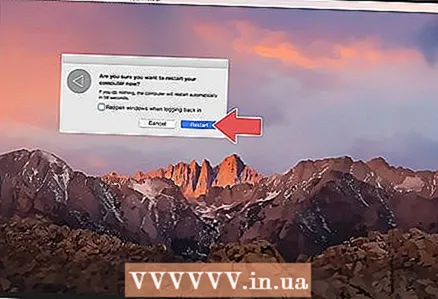 3 点击 重启提示时。 计算机将重新启动。
3 点击 重启提示时。 计算机将重新启动。  4 启动进入恢复模式。 当计算机重新启动时,按住 ⌘ 命令 和关键 电阻 - 在实用程序窗口打开后立即释放它们。
4 启动进入恢复模式。 当计算机重新启动时,按住 ⌘ 命令 和关键 电阻 - 在实用程序窗口打开后立即释放它们。  5 请选择 磁盘工具. 此选项标有带听诊器的硬盘图标。
5 请选择 磁盘工具. 此选项标有带听诊器的硬盘图标。  6 点击 继续. 它位于窗口的右下角。
6 点击 继续. 它位于窗口的右下角。  7 选择您的计算机硬盘。 选择窗口左上角“内部”部分下的“HDD”选项。
7 选择您的计算机硬盘。 选择窗口左上角“内部”部分下的“HDD”选项。  8 点击 擦除. 此选项卡位于窗口顶部。将出现一个弹出窗口。
8 点击 擦除. 此选项卡位于窗口顶部。将出现一个弹出窗口。  9 点击 安全选项. 您将在窗口底部找到此选项。
9 点击 安全选项. 您将在窗口底部找到此选项。  10 选择“高安全级别”选项。 为此,请将滑块移动到最右侧的位置。此选项将允许您使用随机数据覆盖硬盘七次。
10 选择“高安全级别”选项。 为此,请将滑块移动到最右侧的位置。此选项将允许您使用随机数据覆盖硬盘七次。  11 点击 行. 此选项位于窗口的右下角。
11 点击 行. 此选项位于窗口的右下角。  12 点击 擦除. 您将在窗口的右下角找到此选项。硬盘擦除过程开始。
12 点击 擦除. 您将在窗口的右下角找到此选项。硬盘擦除过程开始。 - 这个过程需要几个小时,所以在你去上班或上床睡觉之前开始。
 13 点击 准备好提示时。 计算机的硬盘驱动器已被安全清理,这意味着数据无法再恢复。
13 点击 准备好提示时。 计算机的硬盘驱动器已被安全清理,这意味着数据无法再恢复。 - 要重新安装操作系统,请退出“磁盘工具”并单击“重新安装 macOS”>“继续”。现在将您的计算机连接到 Internet 以下载系统的安装文件。
提示
- 如果您打算丢弃您的计算机,我们建议您使用锤子或类似工具破坏硬盘驱动器。物理销毁是数据无法恢复的唯一保证。
警告
- 您无法撤消计算机清理,因此请在运行前备份您的重要文件。